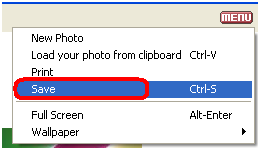Parmi les plusieurs fonctions de photoscap que vous pouvez utiliser pour le traitement de vos images, vous trouvez une fonction pour couper une partie de l’image (faire un encadrement) c’est ce que vous allez apprendre à utiliser dans ce tutoriel 😉
Comment couper une partie d’une photo avec Photoscap ?
Pour encadrer une partie d’image (couper une partie d’image) suivez ces étapes.
1- ouvrez le programme photoscap.
2- cliquez sur « Editor »
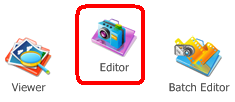
3- chargez la photo à utiliser.

4- cliquez sur l’onglet « Crop ».
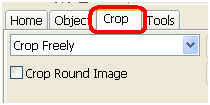
5- glissez le carré avec la sourie puis faite votre coupe (encadrement) 😉
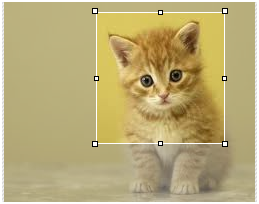
6- pour couper une partie sous forme ronde cochez la case « Crop Round Image »
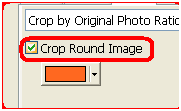
Résultat de forme ronde (coupure)

7- pour couper la partie sélectionnée cliquez sur « Crop ».
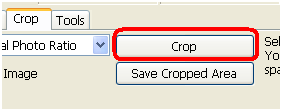
8- pour enregistrer la partie sélectionnée dans un fichier, cliquez sur « Save Cropped Area » puis choissiez le dossier où vous voulez placer la photo coupée 🙂

9- pour enregistrer la photo cliquez sur « Menu » puis « Save » 😀